USB設備廣泛應用于我們的日常生活中,幾乎每個人都使用USB接口連接各種設備,如U盤、外接硬盤、打印機、鼠標、鍵盤等。然而,偶爾我們會遇到一個問題:USB設備無法識別,導致無法正常使用。本文將分析可能的原因及相應的解決方法。

一、無法識別USB設備的常見原因
1、USB端口故障:USB端口損壞或故障是導致無法識別USB設備的常見原因之一。端口內的針腳可能因長時間使用或插拔過度而松動或接觸不良,導致設備無法正常連接。
2、驅動程序問題:驅動程序是USB設備與計算機之間的“橋梁”。如果驅動程序安裝不正確,或者驅動程序與操作系統不兼容,就會出現設備無法識別的情況。有時,驅動程序可能因為系統更新或其他原因被損壞。
3、設備本身故障:USB設備本身可能存在硬件故障。尤其是U盤、外接硬盤等設備,如果遭遇了物理損壞或出現了內部故障,可能導致電腦無法識別。
4、操作系統問題:操作系統本身的故障或設置問題也會導致USB設備無法識別。例如,某些系統設置可能限制了USB接口的使用,或者操作系統未能正確加載設備。
5、電力供應問題:尤其在使用高功耗設備時,如外接硬盤、USB充電設備等,電腦的USB端口可能無法提供足夠的電力,導致設備無法正常工作。
二、解決USB設備無法識別的方法
1、檢查USB端口和設備

更換端口:首先,嘗試將USB設備插入不同的USB端口。避免使用USB集線器,而是直接插入電腦主機的USB端口。
檢查設備是否損壞:嘗試將USB設備插入另一臺電腦,看看是否能夠被識別。如果設備在其他電腦上也無法識別,可能說明設備本身存在故障。
2、更新或重新安裝驅動程序
通過“驅動人生”軟件可以快速檢測電腦usb硬件驅動存在的問題,然后一鍵進行修復。
3、檢查操作系統設置
檢查USB設置:有時,操作系統的設置會禁用USB設備的功能。可以進入“設備管理器”,查看USB根集線器的屬性,確保沒有禁用相關選項。
查看電源管理設置:在設備管理器中,檢查USB根集線器的“電源管理”設置,確保沒有啟用“允許計算機關閉此設備以節省電源”選項。
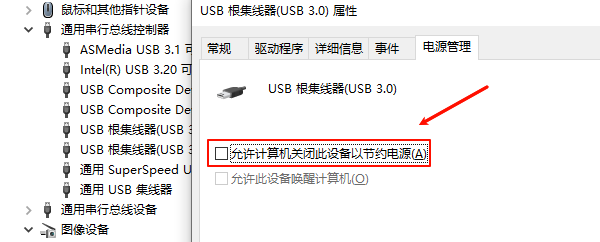
4、檢查電力供應
使用外部電源:如果是外接硬盤或其他高功耗設備,嘗試使用帶外部電源的USB集線器來連接設備,以確保足夠的電力供應。
檢查電源適配器:對于需要外接電源的設備,檢查電源適配器是否正常工作。

5、嘗試不同操作系統
如果上述方法均無效,可以嘗試將USB設備連接到其他操作系統的計算機上。例如,如果你正在使用Windows系統,可以嘗試在Mac或Linux系統中連接設備,看看是否能夠識別。這樣可以排除操作系統問題。
| 
